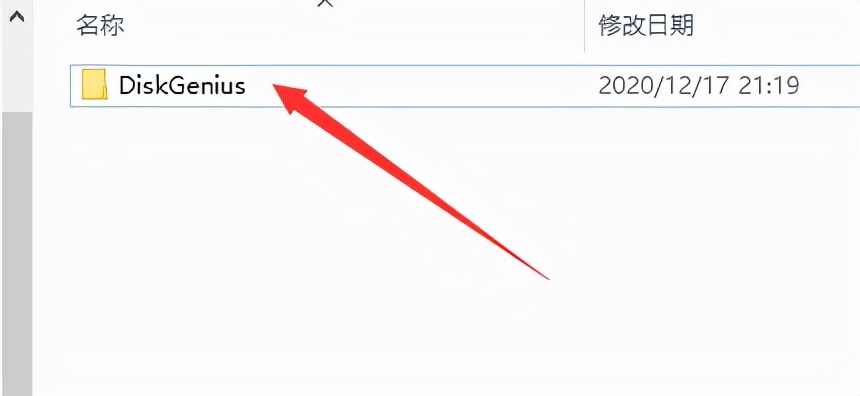无损迁移系统到SSD过程记录及提升对比
前言:
2017年双十一,我为爸妈diy了一台家用台式机,一晃就快3年了,这台老爷机现在的开机及运行响应速度也都明显有些慢了,以致于爸妈宁愿盯着那巴掌大的手机屏幕也不怎么情愿打开台机。众所周知,提升电脑开机及运行速度最有效的方式就是把系统盘从机械盘升级为固态盘。此前我的老爷机就是靠着一块SATA SSD将开机时间从30+秒缩短到11秒,这台老爷机主板上有M.2接口,支持性能更为强劲的NVME SSD,升级之后应该比我自己那台老爷机更快。考虑到重装系统后安装更新和重新安装常用软件很蛋疼,于是我决定整个活儿:无损迁移系统到SSD上。下面就来看看这次整活过程以及结果吧!
开箱:

▲这块SSD来自SILICON POWER/广颖电通,容量1TB,支持NVMe 1.3标准。包装盒正面是很酷炫的蓝黑风,正面简单标注型号容量及产品海报等。

▲背面用多国语言标注了对NVMe 1.3的支持,剩下的是生产信息及防伪查询等。

▲拆开包装,这块SSD被透明塑料盒固定得挺牢,要稍微用点力气才能从凹槽中取出。

▲SSD正面有贴纸,上面标注了型号、容量及生产序列号等信息。

▲背面同样有贴纸,上面是防伪查询和序列号等。


▲来看下两头金手指附近的做工,我觉得还是很OK的

▲掀开正面贴纸看下颗粒上的闪存丝印,29F04T2AOCTH1是intel的编号,左上角也是intel的logo,可以确定这块SSD采用intel原厂颗粒。

▲主控芯片是慧荣科技SILICON Motion SM2263XT,这款DRAM-Less SSD控制芯片支持主机内存缓冲(HMB)架构,有效运用系统缓存区,可提升读写速度。
安装SSD:


开箱完毕,下面该安装SSD到主板上了。打开机箱,找到主板的M.2接口,然后对准插槽放下并用螺丝紧固即可。
分区及无损迁移系统至SSD:
SSD安装上之后并不能马上看到盘符,还需要做一下初始化完成分区。这一次我打算使用傲梅分区助手直接将系统无损迁移到SSD,分区索性也用它一起完成。

▲打开傲梅分区助手,可以看到硬盘2处于未分区状态,用它来进行快速分区。

▲找到快速分区神器,选中SSD将其分区。注意,SSD一般无需像传统机械硬盘那样分为多个分区,所以我分区数目为1;硬盘类型记得选GPT,并勾选创建ESP和MSR分区,顺带勾选分区对齐到4096扇区(也就是所谓的4K对齐),设置完毕后就点执行了。

▲很快这个分区过程就完成了。

▲接下来,右键菜单里选择迁移系统到固态硬盘,出现如下对话框点击“下一步”。

▼选中固态硬盘上的“未分配空间”(我这里对应的是E盘)点击“下一步”继续。

▼然后调整好分区大小,点击下一步

▼点击完成后会回到主界面。

▼然后主界面左上角提交




▲点击执行,然后等待系统迁移完成。
注意:
在使用分区助手迁移系统到SSD时,电脑会自动重启一次。迁移后,除了确保启动模式外,还需要设置电脑的引导顺序:从SSD硬盘上启动系统(如果懒得进bIOS设置引导顺序也可以像我这样直接拔掉HDD硬盘线)。
通过分区助手可以非常快捷、方面的迁移windows系统到SSD或者大容量的HDD,如果需要迁移整个原磁盘数据到新SSD,则可以使用分区助手提供的磁盘克隆功能快速复制整个磁盘。
性能提升对比及测试:
开机速度对比:
不到半小时的功夫,系统迁移成功。进桌面后依然保持原样,但是腾讯管家记录的开机时间有了大幅改变:

▲做系统迁移前开机速度是令人蛋疼的54秒,从按下电源键开始,你可以不紧不慢地去饮水机前打一杯水再回来,可能它都还没进入桌面……


▲经过磁盘整理后开机速度提升到46秒,仍然很慢,依然可以喝杯水回来……

▲完成系统迁移后,开机只用了10秒,提升4倍有余!!!爸妈打开这台老爷机后也吓了一跳“今天这电脑开机怎么突然这么快了?儿子你对它做了什么?”
AS SSD Benchmark测试:
AS SSD Benchmark是一款来自德国的SSD专用测试软件,可以测试连续读写、4K对齐、4KB随机读写和响应时间的表现,并给出一个综合评分。



▲从测试结果来看读写速度都很不错。
Crystal Diskinfo测试:
CrystalDiskInfo通过读取S.M.A.R.T了解硬盘健康状况,用户可以通过它迅速了解本机硬盘的详细信息,包括接口类型、转速、温度、使用时间等,也能及时了解硬盘的健康情况。

▲从测试结果来看,支持PCIE 3.0、NVMe 1.3,其他信息都良好。
SSD-Z测试:
SSD-Z是一款好用的固态硬盘检测利器,软件能够对SSD的型号识别、主控、跑分、SMART检测,也支持HDD机械硬盘和其它磁盘信息的检测。通过读取SSD固件信息显示控制器、工艺技术、S.M.A.R.T.、NAND闪存类型和其它与磁盘设备相关的有用信息,得出实时的硬盘健康状态汇报。


▲SSD-Z的顺序读取速度测试结果为1.8GB/S,相当快了。
CrystalDiskMark测试:
CrystalDiskMark能够检测硬盘的随机读取/写入速度,连续读取/写入速度;测试随机512KB,2KB,4KB读取/写入速度(队列深度= 32)等,以此来辨别磁盘的性能及质量的优劣程度,体积小巧。


ATTO测试:
ATTO磁盘基准测试是一款简单易用的磁盘传送速率检测工具,可以用来检测硬盘、U盘、存储卡及其它可移动磁盘的读取及写入速率,该软件使用了不同大小的数据测试包,数据包按0.5K, 1.0K, 2.0K直到到8192.0KB进行分别读写测试,测试完成后数据用柱状图的形式表达出来,很好的说明了文件大小比例不同对磁盘速度的影响。


▲最大读取速度接近2GB/S,写入速度则可达1.6GB/S,同样非常优秀。
HD TUNE测试:

▲HD TUNE基准测试平均读取速度达到1560MB/S以上。

▲对比一下之前的HDD,速度相差10倍有余!
实际文件拷贝速度测试:

▲从我的移动硬盘(依然是HDD,USB3.0)上拷贝魔戒加长版到SSD,平均速度在105-110MB/S之间,非常平稳。

▲再将它从SSD拷贝回移动硬盘,平均速度96MB/S左右,全程同样很平稳。
总结:
这次的无损迁移系统到SSD效果非常好,开机速度提升明显的同时,无需重装任何软件或者再次激活系统,更不用打一堆补丁,可以说是无缝切换。
2020年了,SSD已经发展得非常成熟,价格也足够亲民了,还在用HDD的你,不如也来整个活儿投入SSD的怀抱吧,绝对不会后悔的!